Все способы:
Создание двухмерных линий и примитивов, а также их редактирование — это основа работы над чертежом в Автокаде. Принцип черчения в этой программе построен таким образом, чтобы рисование объектов занимало как можно меньше времени и чертеж создавался наиболее интуитивно.
В данной статье мы рассмотрим процесс рисования простых объектов в Автокаде.
Как рисовать двухмерные объекты в AutoCAD
Для максимального удобства черчения выберите профиль рабочего пространства «Рисование и аннотации» в панели быстрого доступа (она находится в верхнем левом углу экрана).
На вкладке «Главная» найдите панель «Рисование». В ней собраны все инструменты для начала двухмерного черчения.
Создание отрезков и полилиний
Простейший инструмент рисования — отрезок. С помощью него вы можете создать единичный отрезок, ломаную, замкнутую или незамкнутую линию. При этом каждый из отрезков линии будет самостоятельным — его можно выделить и редактировать. Фиксируйте крайние точки отрезков щелчками мыши. Чтобы закончить построение — нажмите «Enter».
Полезная информация: Как объединить линии в AutoCAD
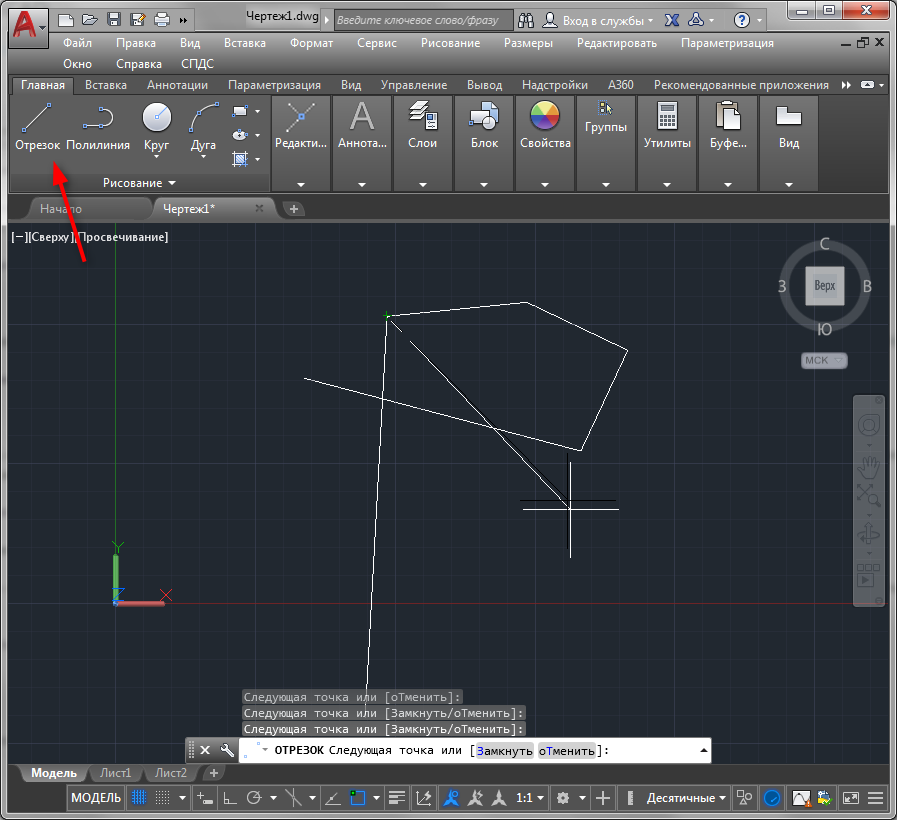
Инструмент «Полилиния» поможет вам рисовать замкнутые и незамкнутые линии, комбинируя прямые отрезки и дугообразные элементы.
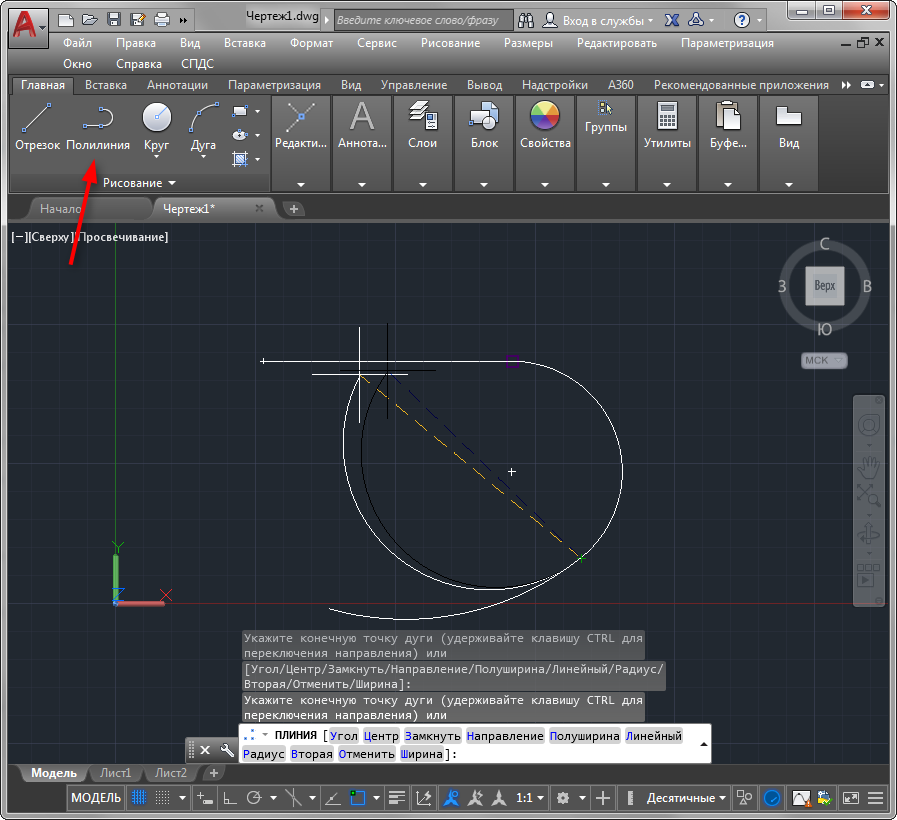
Щелкните в начальной точке построения и обратите внимание на командную строку. Выбрав на ней «Дуга», вы сможете начертить криволинейную фигуру, находясь в режиме рисования полилинии. Чтобы продолжить линию прямым отрезком, выберите «Линейный».
Читайте также Как преобразовать в полилинию в AutoCAD
Рисование окружностей и многогранников
Чтобы нарисовать окружность, нажмите кнопку «Круг». В выпадающем списке этого инструмента можно задать способ построения круга — используя радиус и диаметр, положение крайних точек и касательные. Аналогичным образом рисуется и отрезок дуги. Вы можете оперировать радиусом, крайними точками, направлением, центром окружности или же задав форму дуги положением трех точек.
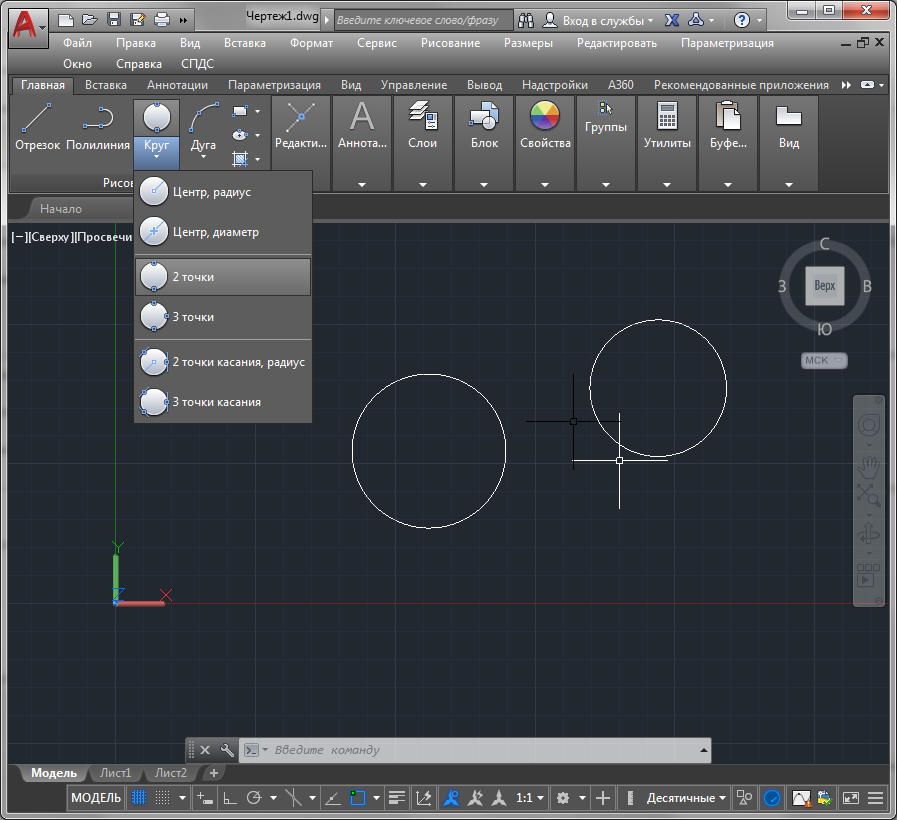
Алгоритм создания прямоугольника включает несколько шагов. После активации данного инструмента, нужно задать количество сторон фигуры, выбрать его центр щелчком в рабочем поле и определить тип (описанный по окружности или вписанный в нее).

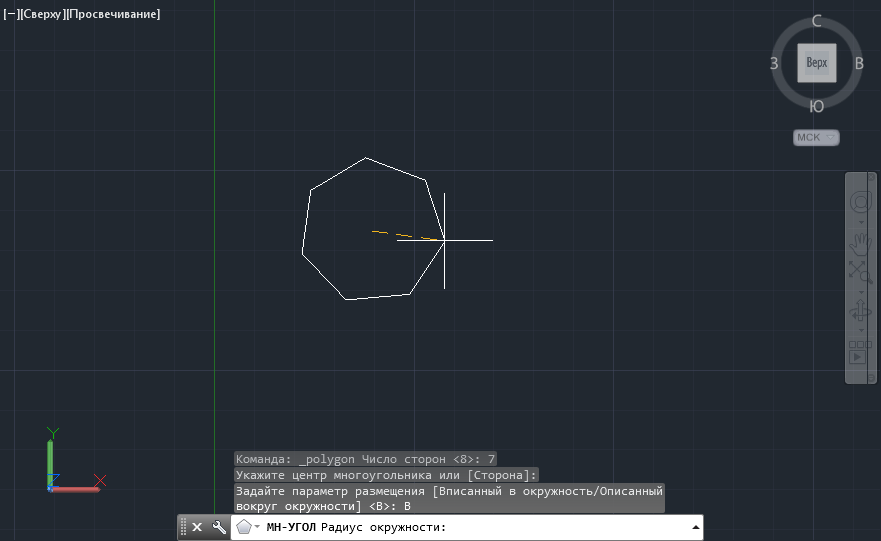
Изучая инструменты рисования Автокада, вы найдете кнопки рисования сплайнов, лучей, бесконечных прямых линий. Эти элементы используются реже, чем описанные выше.
Вспомогательные инструменты двухмерного черчения
Остановимся на некоторых часто используемых в рисовании инструментах.
Привязки. С помощью них вы можете точно фиксировать положение точек, относительно других фигур.
Более подробно читайте в статье: Как пользоваться привязками в AutoCAD
Ортогональное ограничение перемещения курсора. Это отдельный вид привязки, который поможет чертить элемент в строго вертикальных и горизонтальных линиях. Он активируется специальной кнопкой в строке состояния.
Шаговая привязка. Находясь в этом режиме, вы можете размещать узловые точки объектов только в местах пересечения координатной сетки. В строке состояния включите отображение сетки и шаговую привязку, как показано на скриншоте.
Отображение типа линий. Активируйте эту функцию для того, чтобы всегда видеть вес линий вашего чертежа.
Другие уроки: Как пользоваться AutoCAD
Вот мы и разобрались с базовым инструментарием двухмерного черчения. Посетив другие уроки на нашем сайте, вы найдете информацию о том, как создавать заливки и штриховки, изменять типы линий, создавать тексты и прочие элементы плоскостного чертежа.
 Наша группа в TelegramПолезные советы и помощь
Наша группа в TelegramПолезные советы и помощь
 lumpics.ru
lumpics.ru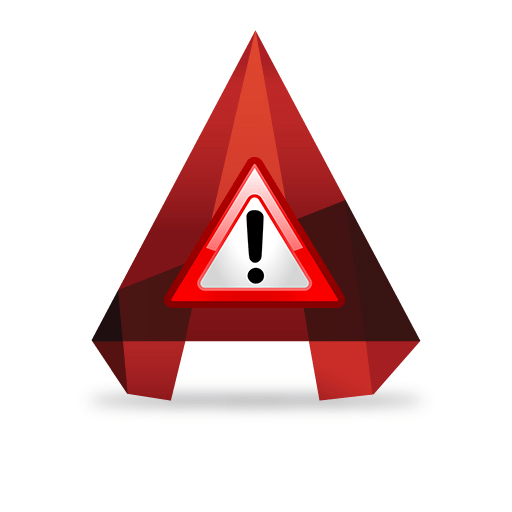
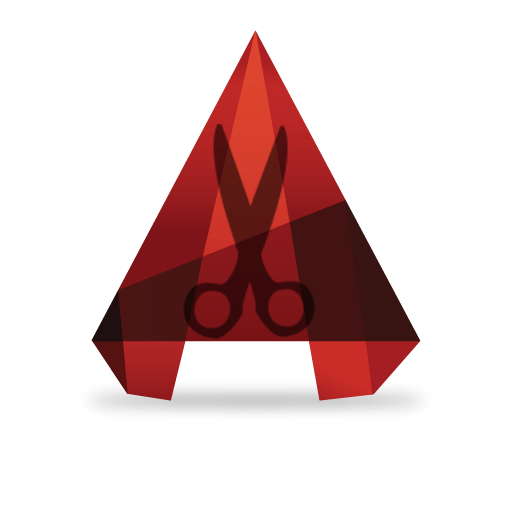

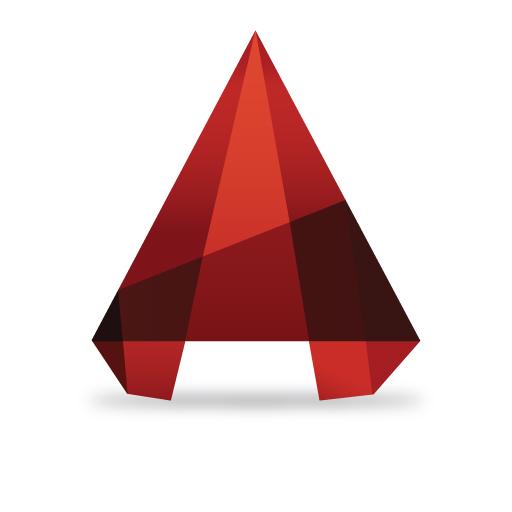
Задайте вопрос или оставьте свое мнение